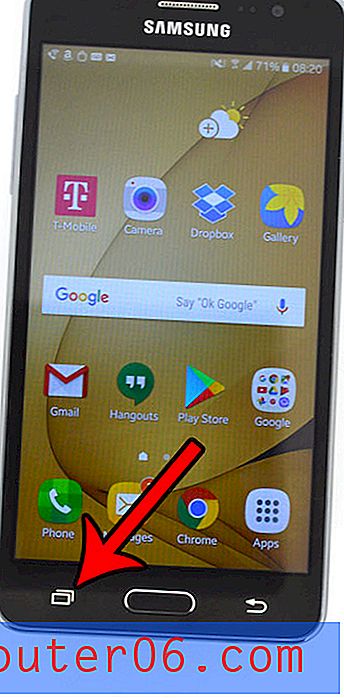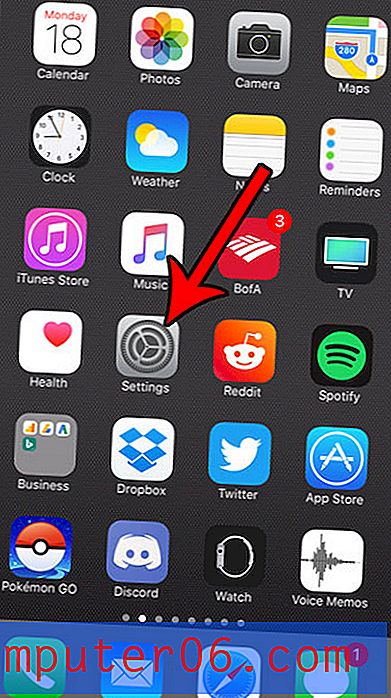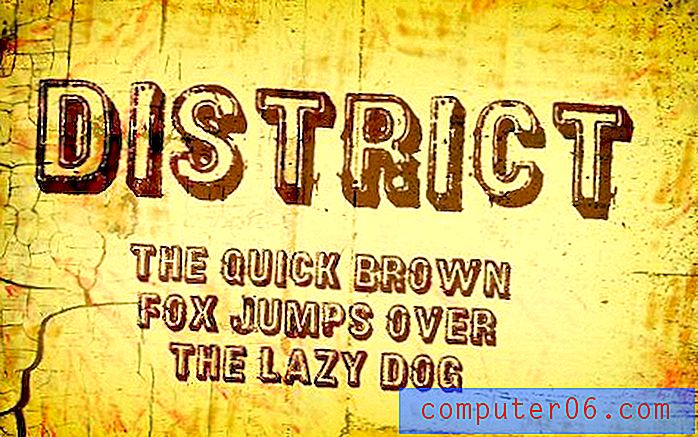Как да изтриете Spotify Playlist на iPhone 7
Последна актуализация: 16 юли 2019 г.
Spotify е много популярна услуга за стрийминг на музика. Можете да го използвате безплатно, но ако се регистрирате за премиум абонамент, получавате достъп до допълнителни функции, плюс премахвате рекламите. Една от характеристиките, които присъстват на всеки Spotify абонамент, е възможността да създавате плейлисти. Това е полезен инструмент, който ви позволява да лекувате любимата си музика в различни колекции от песни, които могат да се базират на събития, настроения или в основата на всичко, което искате.
Но функцията за плейлист е толкова полезна, че в крайна сметка може да имате повече плейлисти, отколкото реално да управлявате. Ето защо може да е време да изтриете някои от тях. Ръководството по-долу ще ви покаже как да изтриете плейлист чрез приложението Spotify на вашия iPhone.
Обърнете внимание, че методът за изтриване на плейлист на iPhone бе актуализиран наскоро, така че добавихме стъпките за новата версия на Spotify. Запазихме стария метод и в тази статия, така че можете да видите стария метод тук, ако искате.
Как да изтриете Spotify Playlist на iPhone
Стъпките в тази статия бяха извършени на iPhone 7 Plus в iOS 12.3.1. Използвам най-актуалната версия на приложението Spotify, налична при актуализирането на тази статия на 16 юли 2019 г.
Стъпка 1: Отворете приложението Spotify .

Стъпка 2: Изберете раздела Библиотека .
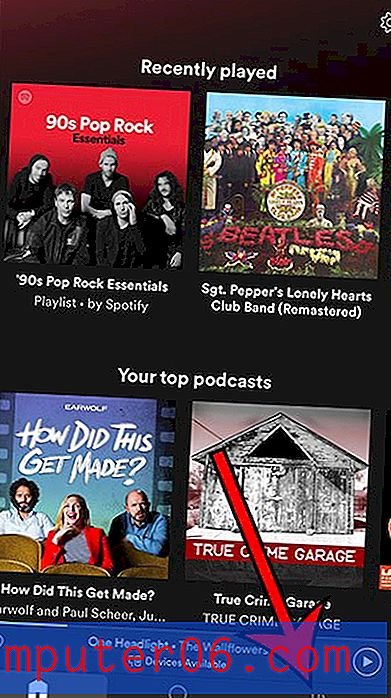
Стъпка 3: Докоснете раздела Плейлисти в горната част на екрана, след което изберете списъка за изпълнение, който да изтриете.
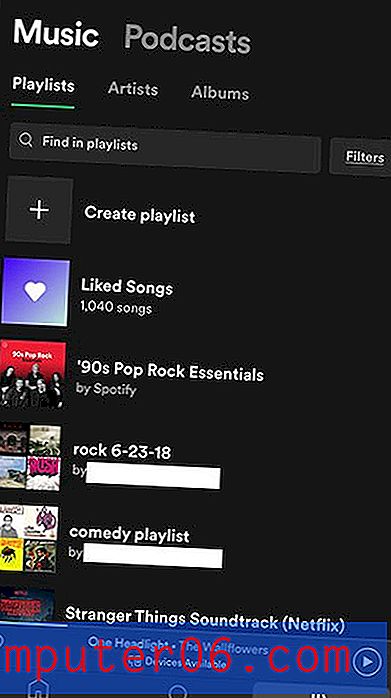
Стъпка 4: Докоснете трите точки в горния десен ъгъл на екрана.
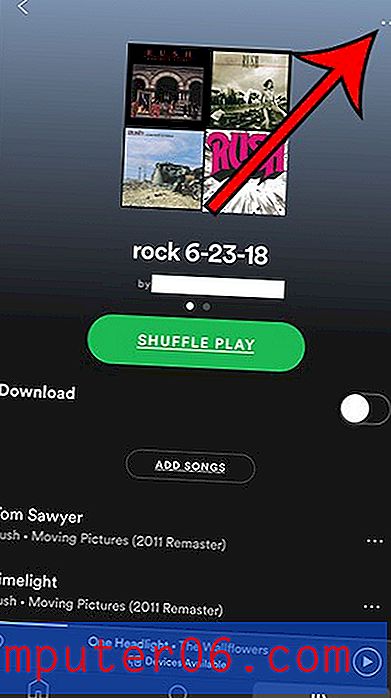
Стъпка 5: Превъртете надолу и изберете опцията Изтриване на списък за изпълнение .
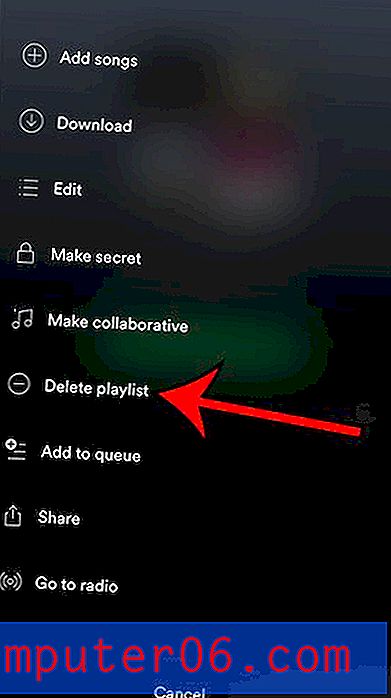
Стъпка 6: Докоснете бутона Изтриване, за да потвърдите изтриването на плейлиста.
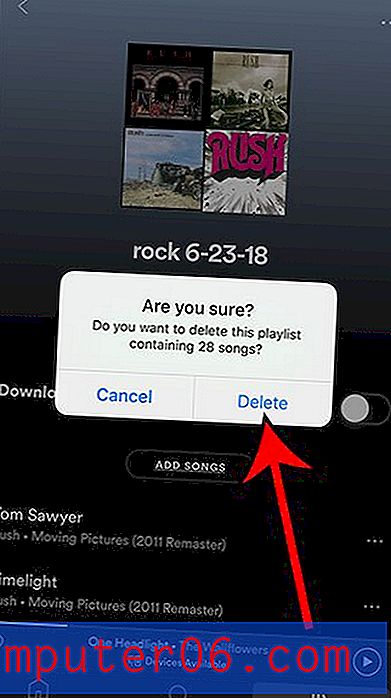
Имайте предвид, че ако плейлистът, който се опитвате да изтриете, е този, който е създаден от някой друг, вместо това ще трябва да изберете опцията Stop next.
Следващият раздел на тази статия е по-старият метод за изтриване на плейлист, в случай, че стъпките по-горе не работят.
Spotify - Как да изтриете плейлист на iPhone (стар метод)
- Отворете Spotify .
- Докоснете раздела Вашата библиотека .
- Изберете опцията Плейлисти .
- Докоснете бутона Редактиране .
- Докоснете червения кръг до списъка за изпълнение.
- Докоснете бутона Изтриване .
За допълнителна информация и снимки за всяка стъпка продължете към следващия раздел.
Как да изтриете Spotify Playlist в iPhone App
Стъпките в тази статия бяха извършени на iPhone 7 Plus в iOS 10.3.1. След като изтриете списъка с плейлисти от профила си в Spotify, като изпълните тези стъпки, той ще изчезне от другите места, където може също да получите достъп до Spotify. Това включва приложението за настолни компютри, таблети, други телефони или всяко друго устройство, на което можете да възпроизвеждате музика от вашия Spotify акаунт.
Стъпка 1: Отворете приложението Spotify .
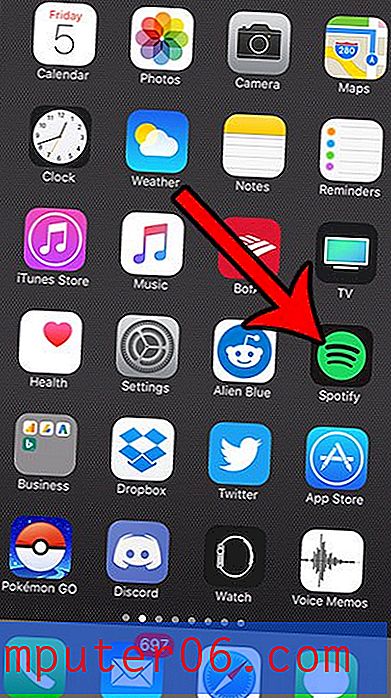
Стъпка 2: Докоснете бутона Библиотека в долния десен ъгъл на екрана.
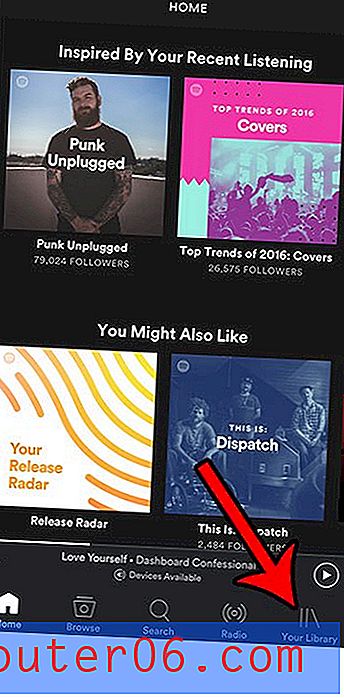
Стъпка 3: Докоснете бутона за плейлисти .
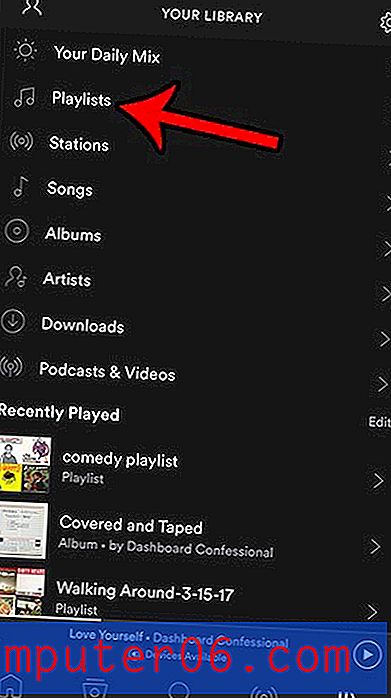
Стъпка 4: Докоснете бутона Редактиране в горния десен ъгъл на екрана.
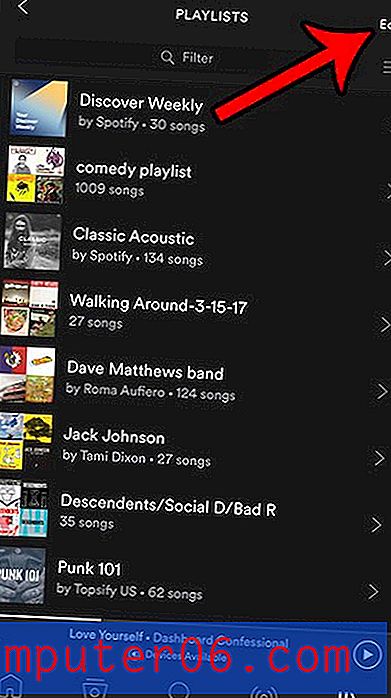
Стъпка 5: Докоснете червения кръг вляво от плейлиста, който искате да изтриете.
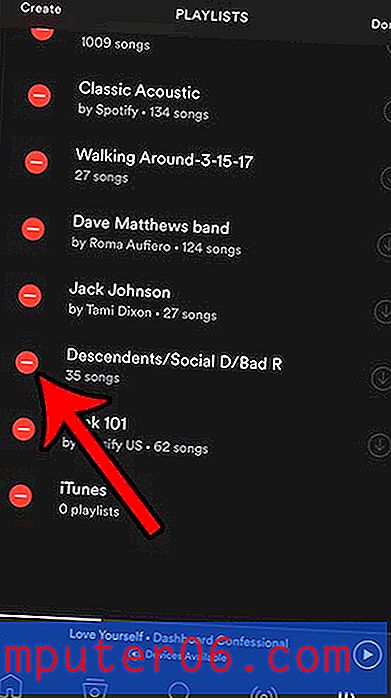
Стъпка 6: Докоснете червения бутон Изтриване, за да премахнете списъка с плейлисти от вашия Spotify акаунт. След това можете да изтриете всички допълнителни плейлисти, които вече не искате. След като сте готови, докоснете бутона Готово в горния десен ъгъл на екрана.
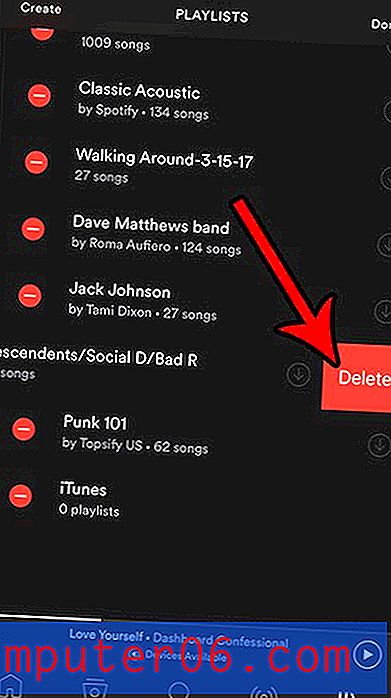
Ако предпочитате да премахнете отделни песни от списък, вместо да изтриете целия списък за изпълнение, след това просто изберете списъка за изпълнение, който да редактирате в стъпка 4 по-горе, докоснете трите точки вдясно от песен, която искате да изтриете, след което изберете Премахване от опция за плейлист .
Имайте предвид, че ще можете да премахвате само песни от списъци за изпълнение, които сте създали сами. Не можете да премахнете песни от списък, който следвате.
Имате ли Apple TV, но сте се мъчили да накарате музиката си от Spotify да свири на него? Научете как да слушате Spotify на Apple TV с помощта на функцията AirPlay на вашия iPhone.